如何在Chrome中启用暗黑模式
Chrome浏览器的暗黑模式不仅可以减少眼睛疲劳,还能在夜间提供更好的浏览体验。以下教程将详细指导你如何在Chrome中启用暗黑模式。

方法一:通过实验性功能启用暗黑模式
1.打开Chrome浏览器:启动你的Chrome浏览器。
2.进入实验性功能页面:在地址栏输入`chrome://flags/`并按回车键。这将带你进入一个包含各种实验性功能的页面。
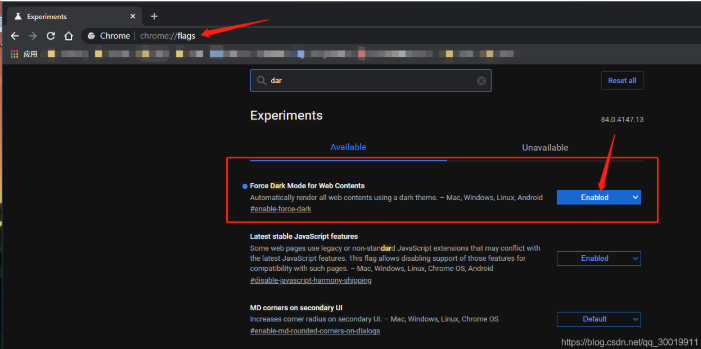
3.搜索暗黑模式选项:在搜索框中输入“Dark Mode”或“Force Dark Mode for Web Contents”,你会找到一个名为“Force Dark Mode for Web Contents”的选项。
4.启用暗黑模式:点击该选项后面的下拉菜单,选择【Enabled】以启用暗黑模式。
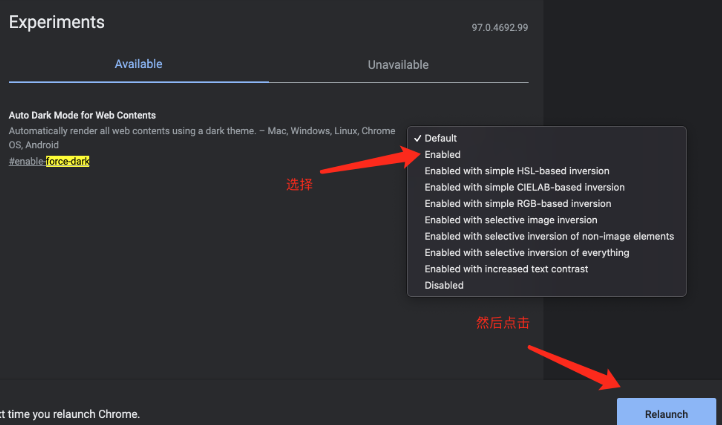
5.重启浏览器:完成设置后,点击页面右下角的【Relaunch】按钮,重新启动Chrome浏览器。
方法二:通过修改启动参数强制启用暗黑模式
1.找到Chrome快捷方式:在桌面找到Google Chrome的图标,右键单击选择“属性”。
2.修改目标路径:在“目标”栏的现有路径末尾添加一个空格,然后输入`--force-dark-mode`。例如,如果原始路径是`"C:Program FilesGoogleChromeApplicationchrome.exe"`,则修改为`"C:Program FilesGoogleChromeApplicationchrome.exe"--force-dark-mode`。
3.保存更改并重启Chrome:点击“确定”保存更改,然后重新启动Chrome浏览器。此时,Chrome将强制使用暗黑模式。
方法三:使用浏览器插件实现暗黑模式
1.下载插件:访问第三方插件网站如Extfans,下载名为“Dark Mode”的插件。
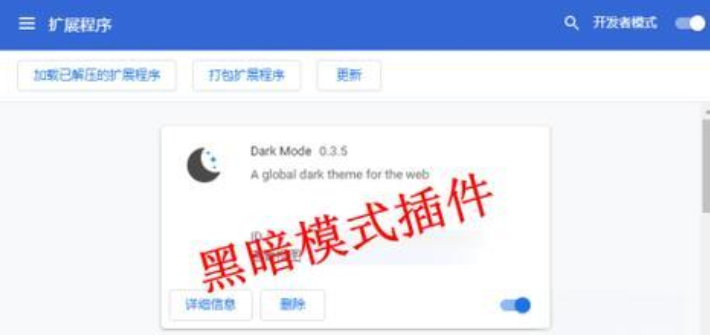
2.安装插件:按照网站指示安装插件。安装完成后,浏览器右上角会出现一个新的插件图标。
3.启用暗黑模式:点击插件图标,即可启用暗黑模式。已打开的网页需要刷新一下才会变黑。
总的来说,Chrome提供了多种启用暗黑模式的方法,包括通过实验性功能、修改启动参数和使用插件。你可以根据自己的需求和偏好选择合适的方法。
相关下载
 谷歌浏览器电脑版
谷歌浏览器电脑版
硬件:Windows系统 版本:11.1.1.22 大小:110MB 语言:简体中文
评分: 发布:2023-07-22 更新:2024-11-04 厂商:谷歌信息技术(中国)有限公司
相关教程
